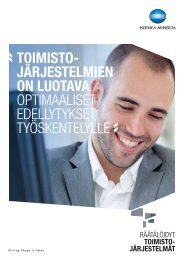Security Whitepaper, PDF - Konica Minolta
Security Whitepaper, PDF - Konica Minolta
Security Whitepaper, PDF - Konica Minolta
You also want an ePaper? Increase the reach of your titles
YUMPU automatically turns print PDFs into web optimized ePapers that Google loves.
TIETOTURVAN<br />
PERUSTEKIJÄT<br />
JULKAISUT<br />
TIETOTURVAKATSAUS
TIETOTURVAN<br />
PERUSTEKIJÄT<br />
Tämän tietoturvakatsauksen sisältöä päivitetään jatkuvasti ja se on tarkoitettu ainoastaan <strong>Konica</strong> <strong>Minolta</strong> Business<br />
Solutions Europe GmbH -yhtiön ja <strong>Konica</strong> <strong>Minolta</strong>n eurooppalaisten tytäryhtiöiden, myyntiverkoston ja henkilöstön<br />
tiedoksi ja käyttöön.<br />
Katsauksen tiedot on koottu useista ja alalla luotettavina pidetyistä lähteistä. Käsityksemme mukaan tämä informaatio<br />
on kaikin puolin täsmällistä ja paikkansa pitävää. <strong>Konica</strong> <strong>Minolta</strong> tai kukaan sen edustaja tai työntekijä ei ole<br />
kuitenkaan vastuussa tämän julkaisun mahdollisista virheistä tai epätarkkuuksista.<br />
©<br />
2012 KONICA MINOLTA BUSINESS SOLUTIONS EUROPE, GmbH. Kaikki oikeudet pidätetään. Tämän julkaisun osittainenkin<br />
jäljentäminen, sähköinen tai mekaaninen siirto eri muotoon, kopiointi tai tallennus ja arkistointi jakelua varten on kielletty ilman<br />
julkaisijan kirjallista lupaa.<br />
Jotkut toiminnot saattavat vaatia lisälaitteita, joten tarkista toimintojen laitekohtainen saatavuus tämän julkaisun sivulta 37.
SISÄLTÖ – TIETOTURVAKATSAUS 3<br />
TIETOTURVAN PERUSTEKIJÄT 2<br />
TINKIMÄTÖNTÄ YKSITYISYYDEN SUOJAA 4<br />
<strong>Konica</strong> <strong>Minolta</strong>n tietoturvastandardit 4<br />
TIETOTURVAN HAAVOITTUVUUS ON<br />
YHTEINEN HUOLENAIHE 5<br />
Kirjautumisen ja käytön valvonta 5<br />
Asiakirjojen ja tietojen suojaus 5<br />
Verkon tietoturva 5<br />
JÄRJESTELMÄN YLEINEN TIETOTURVA 6<br />
Suojaus USB-tallentimen viruksia vastaan 6<br />
Faksilinjan suojaus 6<br />
Etädiagnostiikkapalvelujen suojaus 6<br />
RAM-muistin suojaus 7<br />
Salasanojen käsittely 7<br />
KIRJAUTUMISEN JA KÄYTÖN VALVONTA 8<br />
Kopioinnin ja tulostuksen seuranta 8<br />
Käyttäjävarmennus - tunnus ja salasana 9<br />
Käyttäjävarmennus - biometrinen todennus 10<br />
Käyttäjävarmennus - IC-kortinlukija 10<br />
Automaattinen uloskirjaus 11<br />
Toimintorajoitukset11<br />
Turvatulostus (työn lukitus) 12<br />
Touch&Print / ID&Print 12<br />
Käyttäjäkansioiden suojaus salasanalla 13<br />
Tapahtumaloki14<br />
Tulostinajurin käyttäjätietojen salaus 14<br />
Työajan ulkopuolella kirjautuminen 14<br />
TIETOJEN SUOJAUS 15<br />
Kiintolevyn suojaus salasanalla 15<br />
Tiedostojen salaus (kiintolevy) 15<br />
Kiintolevyn ylikirjoitus 16<br />
Väliaikaistiedostojen poisto 17<br />
Tietojen automaattinen poisto 17<br />
VERKON TIETOTURVA 18<br />
IP-suodatus18<br />
Portti- ja protokollavalvonta 19<br />
SSL/TLS-salaus (https) 19<br />
IPsec-tuki20<br />
IEEE 802.1x -tuki 20<br />
NDS-todennus21<br />
OpenAPI-liikennöinti22<br />
Etähallintapaneeli23<br />
PAGESCOPE ESTERPRISE SUITE<br />
– RATKAISUJA TIETOTURVAKYSYMYKSIIN 24<br />
PageScope Enterprise Suite -ohjelmiston perustoiminnot 24<br />
PageScope Enterprise Suite 24<br />
PageScope Enterprise Suite ja liikennöinnin tietoturva 25<br />
PageScope Enterprise Suite ja käyttövaltuuksien rajoitus 28<br />
PageScope Enterprise Suite ja tietohallinta 28<br />
PageScope Enterprise Suite -ohjelmiston lisensiointi 30<br />
TIETOTURVALLINEN SKANNAUS 31<br />
POP before SMTP 31<br />
SMTP-todennus (SASL) 31<br />
S/MIME31<br />
<strong>PDF</strong>-tiedostojen salaus 31<br />
<strong>PDF</strong>-tiedoston varmennus digitaalisesti 32<br />
<strong>PDF</strong>-tiedoston digitaalinen allekirjoitus 32<br />
Osoitteen manuaalisen valinnan esto 33<br />
Osoitekirjan käytönvalvonta 33<br />
MUITA TIETOTURVATOIMINTOJA 34<br />
Huolto- ja ylläpitotilan suojaus 34<br />
Käytön lukitus 34<br />
Sarjanumero35<br />
Vesileima/Tunniste35<br />
Kopiosuojaus vesileimalla 35<br />
Copy Guard -suojaus ja sen kumoaminen salasanalla 36<br />
Faksiviestien reititys 36<br />
TIETOTURVAOMINAISUUDET JA NIIDEN<br />
LAITEKOHTAINEN SAATAVUUS 37
TINKIMÄTÖNTÄ YKSITYISYYDEN SUOJAA<br />
<strong>Konica</strong> <strong>Minolta</strong>n tietoturvastandardit<br />
TINKIMÄTÖNTÄ YKSITYISYYDEN SUOJAA – TIETOTURVAKATSAUS 4<br />
<strong>Konica</strong> <strong>Minolta</strong> oivalsi jo varhain tietoturvan merkityksen siirryttäessä digiaikakauteen, jonka nopeasti laajenevat ja kaikkialle<br />
ulottuvat viestintäyhteydet ovat huomattavasti lisänneet tietoturvamurtojen riskiä.<br />
Uhkien torjunnassa on <strong>Konica</strong> <strong>Minolta</strong> noussut johtavaan asemaan tietoturvallisten informaatioteknologioiden kehittäjänä ja<br />
niiden käyttöönottajana. Jo ensimmäisen monitoimijärjestelmänsä esittelystä lähtien on <strong>Konica</strong> <strong>Minolta</strong>n tavoite ollut kehittää ja<br />
soveltaa teknologioita, joilla varmistetaan sähköisten asiakirjojen tietosuoja.<br />
Tärkein Euroopassa noudatettu tietoturvastandardi on ISO 15408, joka tunnetaan myös Common Criteria -sertifiointina.<br />
<strong>Konica</strong> <strong>Minolta</strong> on äskettäin esitellyt bizhub-monitoimimallistonsa, joka täyttää Common Criteria EAL3 -tietoturvanormit.<br />
Common Criteria (CC) on ainoa kansainvälisesti hyväksytty standardi IT-tietoturvaominaisuuksien arviointiin. ISO 15408<br />
-sertifioi tujen tulostinten, monitoimijärjestelmien ja ohjelmistojen tietoturva on läpäissyt tiukan arvioinnin, joten riskeihin<br />
ennalta varautuvat yritykset voivat olla vakuuttuneita tuotteiden tietoturvatasosta. CC-sertifiointi antaa käyttäjille varmuuden,<br />
että <strong>Konica</strong> <strong>Minolta</strong>n monitoimijärjestelmissä luottamukselliset tiedot ovat ja pysyvät ulkopuolisten ulottumattomissa.<br />
Tässä julkaisussa käsitellään useita ja keskeisiä tietoturvavaatimuksia sekä havainnollistetaan <strong>Konica</strong> <strong>Minolta</strong>n monitoimijärjestelmissä<br />
toteutetut ISO 15408 -standardin (Common Criteria) säädökset ja määräykset.<br />
ISO 15408 on jaettu seitsemään EAL-vakuuttavuustasoon<br />
(Evaluation Assurance Level). Suoraan hyllyltä<br />
valitut vakiotuotteet voivat saada korkeintaan<br />
EAL4-sertifikaatin. Useimmat IT-alan tuotteet ovat<br />
EAL3-sertifioituja.<br />
<strong>Konica</strong> <strong>Minolta</strong>n tuotteet testataan sertifiointilaboratoriossa<br />
Japanissa. <strong>Konica</strong> <strong>Minolta</strong>n tuotesertifioinnit<br />
ja niihin liittyvä dokumentaatio on nähtävissä<br />
osoitteessa: http://www.commoncriteriaportal.org
TIETOTURVAN<br />
HAAVOITTUVUUS<br />
ON YHTEINEN HUOLENAIHE<br />
TIETOTURVARISKIT – TIETOTURVAKATSAUS 5<br />
Monitoimijärjestelmät (MFP) tarjoavat valtavan määrän yksittäisiä toimintoja ja toimintokokonaisuuksia, mutta samalla<br />
ne luovat runsaasti mahdollisia tietoturva-aukkoja. Monitoimijärjestelmien tietoturvaratkaisut voidaan jakaa kolmeen<br />
pääryhmään:<br />
Kirjautumisen ja käytön valvonta<br />
Vaikka tietoturva on näkyvästi esillä sekä julkisuudessa että yrityksissä, silti monitoimijärjestelmiä ei useinkaan pidetä tietoturvariskeinä.<br />
Jotkut riskit ehkä tunnistetaan, mutta ne jätetään monesti vaille huomiota. Tämä koskee varsinkin asiakirjojen ja<br />
informaation luottamuksellisuutta. Erityisen riskialttiita ovat yleisiin tiloihin sijoitetut monitoimijärjestelmät, jotka ovat henkilökunnan,<br />
asiakkaiden ja jopa vierailijoiden ulottuvilla.<br />
Nykyiset monitoimijärjestelmät ovat erittäin kehittyneitä, joten tietoja on helppo kopioida ja jaella yrityksen sisällä ja yrityksen<br />
ulkopuolelle. Ensimmäiseksi on syytä estää monitoimijärjestelmien käyttö ulkopuolisilta. Se tapahtuu valvomalla laitteille<br />
kirjautumista ja luomalla tietoturvapolitiikka laitteiden hyväksytylle käytölle. <strong>Konica</strong> <strong>Minolta</strong> toteuttaa tietoturvaratkaisunsa<br />
järjestelmien käyttömukavuudesta tinkimättä.<br />
Asiakirjojen ja tietojen suojaus<br />
Monitoimijärjestelmät ja tulostimet sijoitetaan usein yleisiin tiloihin, joihin henkilökunnan lisäksi pääsevät asiakkaat ja satunnaiset<br />
vierailijat. Sen vuoksi tarpeellisen tietoturvapolitiikan käyttöönotto on välttämätöntä. Monitoimijärjestelmän kiintolevylle<br />
ajan myötä tallentunut luottamuksellinen tieto tai laitteen luovutustasolla lojuvat tulosteet ovat täysin suojaamattomia ja voivat<br />
päätyä vääriin käsiin. <strong>Konica</strong> <strong>Minolta</strong> tarjoaa valikoiman räätälöityjä tietoturvaratkaisuja, joilla asiakirjat ja tiedot suojataan.<br />
Verkon tietoturva<br />
Tiedonvälitys ja viestintäyhteydet ovat välttämättömiä nykyaikaisessa toimintakulttuurissa ja erityisesti yritysmaailmassa.<br />
<strong>Konica</strong> <strong>Minolta</strong>n toimistolaitteet on suunniteltu integroitaviksi erilaisiin verkkoympäristöihin. Esimerkiksi verkkotulostimista ja<br />
monitoimijärjestelmistä (MFP) on luotu kehittyneitä ja tietoverkkoon liitettäviä asiakirjojen prosessointikeskuksia. Ne tulostavat,<br />
kopioivat ja skannaavat dokumentteja ja ohjaavat ne esimerkiksi verkko-osoitteisiin tai sähköpostiin. Toimistoteknologian on<br />
siis varauduttava samanlaisiin tietoturvariskeihin ja niiden torjuntaan kuin muidenkin verkotettujen laitteiden kohdalla, sillä<br />
suojaamattomat järjestelmät ovat kiistaton tietoturvariski. <strong>Konica</strong> <strong>Minolta</strong>n kaikki laitteet täyttävät tiukat tietoturvavaatimukset,<br />
joilla vältetään sisäisten ja ulkoisten verkkohyökkäysten aiheuttamat vahingot. Tehokkaita verkonsuojausmenetelmiä on useita.<br />
<strong>Konica</strong> <strong>Minolta</strong>n laaja tietoturvaominaisuuksien<br />
valikoima tarjoaa ammattitason ratkaisuja, joilla<br />
tietomurrot havaitaan ja estetään.
JÄRJESTELMÄN YLEINEN TIETOTURVA – TIETOTURVAKATSAUS 6<br />
JÄRJESTELMÄN YLEINEN<br />
TIETOTURVA<br />
Suojaus USB-tallentimen viruksia vastaan<br />
Useimmissa <strong>Konica</strong> <strong>Minolta</strong>n laitteissa on liitäntä USB-muistitikuille. Tällöin asiakirjat voidaan tulostaa suoraan<br />
USB-tallentimelta ilman tietokonetta. Samoin asiakirjat ovat skannattavissa suoraan USB-tallentimelle.<br />
Tavallisin syy virustartuntaan USB-tallentimelta on ohjelmatiedostojen käynnistyminen automaattisesti, kun USB-muistitikku<br />
asetetaan laitteeseen. <strong>Konica</strong> <strong>Minolta</strong>n laitteet eivät tue tiedostojen automaattista suoritusta, kun USB-tallennin asetetaan<br />
paikoilleen, joten tämäntyyppiset virukset eivät pääse vahingoittamaan laitteita.<br />
Faksilinjan suojaus<br />
Faksiyhteyksissä käytetään ainoastaan faksiprotokollaa – muita siirtoprotokollia ei edes tueta. Mikäli hyökkääjä yrittää<br />
tunkeutua yleistä puhelinverkkoa ja poikkeavaa protokollaa käyttäen tai pyrkii lähettämään dataa, jota ei voi purkaa<br />
faksimuotoon, <strong>Konica</strong> <strong>Minolta</strong>n järjestelmät ilmoittavat virheestä ja estävät liikennöinnin.<br />
Yleinen<br />
puhelinverkko<br />
Soitto<br />
faksilinjaan<br />
G3-protokolla<br />
vastaa<br />
G3-protokolla<br />
vastaa<br />
Tarkistetaan, käyttääkö<br />
soittaja G3-protokollaa<br />
Jos G3-protokolla tunnistetaan,<br />
liikennöinti jatkuu.<br />
Muun protokollan käyttö estää<br />
liikennöinnin.<br />
Etädiagnostiikkapalvelujen suojaus<br />
Etädiagnostiikkapalvelu käyttää yleistä puhelinverkkoa <strong>Konica</strong> <strong>Minolta</strong>n laitteiden ja huoltokeskuksen välisessä viestinnässä.<br />
Siinä <strong>Konica</strong> <strong>Minolta</strong>n laitteet lähettävät keskusyksikköä koskevia tietoja huoltokeskukseen, joka voi puolestaan siirtää takaisin<br />
dataa keskusyksikön asetusten muuttamiseksi. Liikennöinti sallitaan vain silloin, kun kuhunkin keskusyksikköön sekä huoltopisteeseen<br />
etukäteen tallennetut tunnukset täsmäävät.<br />
2. Kirjautuminen<br />
salasanalla<br />
3. Tiedonhakupyyntö<br />
Yleinen<br />
puhelinlinja<br />
1. Kirjautumiskutsu<br />
4. Salasanan<br />
tarkistus ja<br />
liikennöinnin<br />
aloitus<br />
6. Salasanan<br />
tarkistus ja<br />
liikennöinnin<br />
aloitus<br />
5. Laitteen<br />
tilatietojen<br />
lähetys
JÄRJESTELMÄN YLEINEN TIETOTURVA – TIETOTURVAKATSAUS 7<br />
RAM-muistin suojaus<br />
<strong>Konica</strong> <strong>Minolta</strong>n bizhub-tuotteissa käytetään kolmea RAM-muistityyppiä:<br />
RAM-keskusmuisti ja tyypillisiä käyttökohteita:<br />
− tiedostomuisti<br />
− sähköinen lajittelu<br />
− työmuisti<br />
− ohjelmaparametrien, tilapäistietojen ja tulostinpalvelimen kuvamuunnosten tallennus<br />
− faksimuisti<br />
− faksin RAM-työmuisti<br />
RAM-keskusmuistiin kirjoitettu tieto säilyy vain laitteen virran ollessa kytkettynä. Tämäntyyppisen<br />
RAM-muistin sisältö ylikirjoittuu, kun seuraava sivu tai työ tulostuu. Kun työ on tulostettu, sen tiedot<br />
häviävät RAM-muistista. Samoin RAM-keskusmuisti tyhjenee heti, kun laitteen virta katkaistaan.<br />
RAM-käyttömuisti on turvallinen. Jos muistisiru irrotetaan virran sammuttamisen jälkeen, kaikki<br />
muistissa olevat tiedot ovat jo hävinneet. RAM-muistisirun irrottaminen ei ole mahdollista laitteen<br />
virran ollessa kytkettynä. Ainoa tapa tietojen keräämiseen olisi jokin kiertotie tai tietoturva-aukko.<br />
Puolueettomat tietoturva-asiantuntijat ovat arvioineet ja testanneet nämä liityntäpisteet ennen kuin<br />
<strong>Konica</strong> <strong>Minolta</strong>n tuotteet on luovutettu ISO 15408 -sertifiointia varten. <strong>Konica</strong> <strong>Minolta</strong>n bizhubmonitoimijärjestelmissä<br />
ei ole RAM-keskusmuistia uhkaavia kiertoteitä tai tietoturva-aukkoja.<br />
RAM-pysyväismuisti (NV-RAM) ja tyypillisiä käyttökohteita:<br />
− laitteiden laskurilukemat<br />
− työkohtaiset asetukset<br />
− apuohjelmien asetukset<br />
RAM-pysyväismuistiin kirjattu data ei sisällä kuvia tai asiakirjoja, joten tiedot eivät ole luottamuksellisia<br />
tai henkilökohtaisia. RAM-pysyväismuistin tiedot säilyvät, vaikka laitteen virta katkaistaan. Mikäli<br />
kiintolevy alustetaan, käyttäjä- ja tilitiedot häviävät NV-RAM-muistista ja sen sisältö palautuu oletusasetuksiin.<br />
Flash-muisti ja tyypillisiä käyttökohteita:<br />
− kiinteät laiteohjelmistot<br />
− ohjauspaneelin data<br />
− asennetut kirjasinfontit<br />
− kopiosuojauksen vesileimat<br />
Flash-muisti on kiinteä osa monitoimijärjestelmän piirikorttia, eikä sitä voi tyhjentää.<br />
Flash-muistiin tallentunutta dataa ei luokitella kriittiseksi, luottamukselliseksi tai henkilökohtaiseksi.<br />
Salasanojen käsittely<br />
Kaikkien salasanojen käsittelyssä monitoimijärjestelmät noudattavat seuraavia<br />
tietoturvasääntöjä:<br />
1. Käyttökohteesta riippumatta salasanan tallennus vaatii aina yhden varmistuskerran.<br />
2. Kaikki monitoimijärjestelmille, verkkoliittymälle tai sovellukselle näppäillyt salasanat näkyvät<br />
muodossa ”xxx”, mikä estää niiden kopioinnin.<br />
3. Kaikki salasanat tallennetaan käyttäen salausta.<br />
4. Kaikki salasanat muodostuvat 8 – 64 merkistä. Monitoimijärjestelmästä riippuen salasanat voivat<br />
olla jopa pidempiä.<br />
5. Verkon kautta siirrettävät salasanat voidaan aina lähettää salatussa muodossa.<br />
6. Vain järjestelmän ylläpitäjä voi nollata käyttäjätodennuksen ja yksityisten kansioiden salasanat.<br />
7. Vain <strong>Konica</strong> <strong>Minolta</strong>n valtuuttama huoltoteknikko voi nollata järjestelmän ylläpitäjien salasanat.
KIRJAUTUMISEN JA<br />
KÄYTÖN VALVONTA<br />
Kopioinnin ja tulostuksen seuranta<br />
<strong>Konica</strong> <strong>Minolta</strong>n bizhub-monitoimijärjestelmissä käyttäjätilit ovat vakio-ominaisuus. Kun toiminto on aktivoitu, käyttäjän on<br />
kirjauduttava laitteelle 4-8 merkkiä sisältävällä tunnuksellaan (PIN-koodi), ennen kuin hän voi kopioida, tulostaa tai tehdä<br />
ylipäätään mitään toimenpiteitä. Jos käyttäjä ei lähetä tai anna oikeaa PIN-koodia, tulostimelle ohjattu työ ei tulostu.<br />
Jos käyttäjä ei näppäile PIN-koodiaan kopiokoneen valintapaneelille avautuvaan kirjautumisvalikkoon, pääsy järjestelmään<br />
estyy. Käyttäjän kirjauduttua hänen kaikki toimensa tallentuvat sähköisesti järjestelmän lokitiedostoon, johon vain järjestelmän<br />
ylläpitäjällä tai pääkäyttäjällä on pääsyoikeus. Näin osastokohtainen laskutus tai henkilöstön kopiointikäytäntöjen seuranta<br />
sujuvat tehokkaasti. Käyttäjille voidaan myös asettaa yksilölliset kopio- ja tulostuslimiitit.<br />
<strong>Konica</strong> <strong>Minolta</strong> bizhub C654:n käyttäjätilien asetusvalikko
KIRJAUTUMISEN JA KÄYTÖN VALVONTA – TIETOTURVAKATSAUS 9<br />
Käyttäjävarmennus – tunnus ja salasana<br />
Verkko<br />
Tuettuja tietokanta- ja hakemistopalvelimia ovat mm. Active Directory, Novell NDS, NTML v.1<br />
ja NTLMv.2. Salasanan enimmäispituus on 64 merkkiä. Active Directory -palvelu tukee jopa<br />
20 domain-tunnusta. PageScope Enterprise Suite -sarjan Authentication Manager soveltuu<br />
varmennuskäytäntöjen keskitettyyn hallintaan.<br />
Laite<br />
Laitteen sisäinen varmennusmenettely tukee jopa 1 000 käyttäjätiliä. Salasanat voivat sisältää<br />
enintään kahdeksan alfanumeerista merkkiä.<br />
Salasanan suojaus<br />
Salasanat voidaan luoda käyttäjille sekä ylläpitäjille ja salasanojen hallinnoinnista vastaa järjestelmän<br />
ylläpitäjä. Salasanojen enimmäispituus on 8 merkkiä ja ne voidaan suojata Kerberos-todennuksella<br />
tai SSL-salauksella.<br />
<strong>Konica</strong> <strong>Minolta</strong> bizhub C654:n kirjautumisvalikkoja
Lähi-infrapunasäteiden<br />
lähde<br />
Kamera<br />
Skannatun<br />
datan<br />
ominaisuudet<br />
Salaus ja rekisteröinti<br />
REKISTEröitävä<br />
tietokanta<br />
Sormen verisuonisto<br />
Skannatun tiedon todennus<br />
Hitachi Soft -teknologialla<br />
Todennus on<br />
suoritettu<br />
Todennustulos<br />
Käyttäjävarmennus – biometrinen todennus<br />
Tunnuksen ja salasanan lisäksi käyttäjä voidaan varmentaa biometrisesti tunnistavalla laitteella.<br />
Biometrisesti tunnistavan laitteen tietokanta on suojattu eikä sitä voi käyttää vääriin tarkoituksiin.<br />
Sormen verisuonisto biometrisena tunnisteena:<br />
Verisuonet ovat osa kehoa eikä niitä perinteisistä sormenjäljistä poiketen voi skannata tai lukea henkilön huomaamatta.<br />
Tunnisteen väärentäminen on täten käytännössä mahdotonta.<br />
Todennusmenettely:<br />
Todennusmenettely noudattaa U.S. Government Biometric Verification Mode Protection Profile for Medium Robustness<br />
Environments (BVMPP-MR) version 1.0* turvanormeja. Menettely tukee tietoturvan ja yksityisyyden kannalta seuraavia<br />
tärkeitä ominaisuuksia.<br />
Biometrisen datan uudelleen muodostus:<br />
Kiintolevylle tallentuu pelkästään skannatun datan ominaisuuksiin perustuvia ja sattumanvaraisia numeroita, joten laskennallisesti<br />
on mahdotonta muodostaa alkuperäinen verisuonistodata kiintolevyllä olevasta tietokannasta.<br />
Biometrisen datan rakenne:<br />
Kiintolevyllä olevan datan rakenne ei ole julkinen, joten sen väärentäminen on mahdotonta.<br />
Datan poisto tunnistuslaitteelta:<br />
Laitteen RAM-muistiin väliaikaisesti tallennettu tieto on salatussa muodossa ja se poistetaan heti monitoimijärjestelmälle<br />
siirtämisen jälkeen.<br />
Käyttäjävarmennus – IC-kortinlukija<br />
Kolmas todennusvaihtoehto on <strong>Konica</strong> <strong>Minolta</strong>n monitoimijärjestelmiin<br />
asennettava kortinlukija. Pyyhkäisymenetelmällä<br />
luettava älykortti sisältää uniikin koodin,<br />
joka monitoimijärjestelmän tietokannassa linkittyy käyttäjätunnukseen<br />
ja salasanaan. Biometrisen datan tavoin<br />
älykortin koodi ja käyttäjätiedot tallentuvat salattuina<br />
monitoimijärjestelmän kiintolevylle ja ovat näin suojattuja.<br />
Todennustietojen tallennusta monitoimijärjestelmän<br />
kiintolevylle voidaan hallita keskitetysti PageScope<br />
Enterprise Suite -sarjan Authentication Manager<br />
-sovelluksella.
KIRJAUTUMISEN JA KÄYTÖN VALVONTA – TIETOTURVAKATSAUS 11<br />
Automaattinen uloskirjaus<br />
<strong>Konica</strong> <strong>Minolta</strong>n monitoimijärjestelmiin voidaan ohjelmoida<br />
automaattinen palautustoiminto, jolloin tietyn ajan käyttämättä<br />
ollut laite vaatii uudelleen kirjautumisen. Tällä<br />
varmistetaan laitteen palautus turvalliseen tilaan, vaikka<br />
käyttäjä unohtaisi kirjautua ulos työnsä päätteeksi. Viiveajaksi<br />
voidaan valita 1 - 60 minuuttia. Muutamissa <strong>Konica</strong><br />
<strong>Minolta</strong>n monitoimijärjestelmissä jopa 30 sekunnin viiveaika<br />
on mahdollinen. Jos käyttäjätilit on aktivoitu ja laite on<br />
palautunut valmiustilaan viiveajan jälkeen, on käyttäjän<br />
kirjauduttava laitteelle omalla PIN-koodilla tai salasanalla.<br />
Käyttäjien ei tarvitse enää huolestua, vaikka uloskirjautuminen<br />
unohtuisi skannauksen tai kopioinnin päätyttyä.<br />
Toimintorajoitukset<br />
Kuva havainnollistaa, kuinka ylläpitäjän ja käyttäjien automaattinen uloskirjaus ajastetaan<br />
verkkoselaimelle avautuvassa sovelluksessa (PageScope Web Connection).<br />
Kehittyneen tason käyttäjäturva mahdollistaa tiettyjen laitetoimintojen sallimisen tai eston. Pääkäyttäjä tai ylläpito voi säädellä<br />
näitä toimintoja tarpeen mukaan ja organisaation koosta riippumatta.<br />
Erityistoimintoja ovat:<br />
− paikallis- ja etäskannaus bizhub-järjestelmällä<br />
− bizhub-järjestelmälle tallennettujen kansioiden paikallis- ja etäkäyttö<br />
− paikalliskopiointi bizhub-järjestelmällä ja mustavalko- tai värikopioinnin rajoittaminen tai salliminen<br />
− paikallis- tai etäfaksaus bizhub-järjestelmällä<br />
− etätulostus ajurin kautta ja mustavalko- tai väritulostuksen rajoittaminen tai salliminen<br />
Rajoitukset voidaan määritellä laite- tai käyttäjäkohtaisesti – todennustavasta riippuen.<br />
<strong>Konica</strong> <strong>Minolta</strong> bizhub C654:n toimintorajoitusten asetusvalikko.
KIRJAUTUMISEN JA KÄYTÖN VALVONTA – TIETOTURVAKATSAUS 12<br />
Turvatulostus (työn lukitus)<br />
<strong>Konica</strong> <strong>Minolta</strong>n monitoimijärjestelmissä turvatulostus on vakio-ominaisuus. Käyttäjä lähettää tulostettavan työn, joka pysyy<br />
järjestelmän muistissa siihen saakka, kunnes tulostamiseen oikeutettu henkilö siirtyy laitteelle ja vapauttaa työn PIN-koodilla tai<br />
salasanalla. Asiakirjansa työasemalta monitoimijärjestelmälle ohjaava lähettäjä määrittelee ensin koodin, jolla hän varmistaa, että<br />
vain hänellä on oikeus henkilökohtaista informaatiota sisältävän tiedoston avaamiseen. Jos monitoimijärjestelmä on varustettu<br />
kiintolevyllä, sähköiset tiedostot voidaan tallentaa järjestelmään. Kun asiakirjat tallennetaan kiintolevylle – joko lähettämällä ne<br />
työasemalta tai skannaamalla – käyttäjät tarvitsevat niiden noutamiseen laitteelle näppäiltävän PIN-koodin/salasanan.<br />
Esimerkki turvatulostuksesta, joka käynnistetään <strong>Konica</strong> <strong>Minolta</strong> bizhub C654:lta.<br />
Touch & Print/ID & Print<br />
Mikäli laite vaatii käyttäjävarmennuksen – joko palvelimelta tai monitoimijärjestelmältä – turvatulostus voidaan toteuttaa<br />
”Touch&Print”- tai ”ID&Print”-toiminnolla.<br />
Turvatulostus ei edellytä muuta tunnusta ja salasanaa, vaan hyväksytty kirjautuminen monitoimijärjestelmälle riittää suojatun<br />
työn tunnistamiseen ja sen vapauttamiseen tulostettavaksi. Asiakirjan tulostus ei käynnisty, ennen kuin paikalla on oikea<br />
henkilö, joka voi poistaa tulosteet välittömästi luovutustasolta ja ulkopuolisten ulottuvilta.<br />
Touch&Print-käyttäjävarmennus perustuu sormenpään verisuonikuvioiden skannaukseen tai älykortinlukijaan.<br />
ID&Print vaati käyttäjätunnuksen ja salasanan.
KIRJAUTUMISEN JA KÄYTÖN VALVONTA – TIETOTURVAKATSAUS 13<br />
Käyttäjäkansioiden suojaus salasanalla<br />
Toistuvasti tarvittavat kopiot, tulosteet ja skannatut sekä faksatut asiakirjat voidaan tallentaa<br />
kansioihin, jotka on luotu monitoimijärjestelmän kiintolevylle. Sen yleiset tietoturvaominaisuudet<br />
suojaavat kansioita, joille voidaan lisäksi määritellä erilaisia käytettävyystasoja. Suoraan monitoimijärjestelmältä<br />
avautuvat kansiot ovat suojattavissa 8 merkkiä sisältävällä salasanalla.<br />
Käyttäjätodennusta vaativan monitoimijärjestelmän kiintolevylle voidaan perustaa yksityisiä kansioita<br />
(näkyvät vain todennetuille käyttäjälle), ryhmäkansioita (näkyvät vain kansioihin oikeutetuille<br />
käyttäjille) ja kaikille tarkoitettuja yleisiä kansioita.<br />
Käyttäjätodennus avaa automaattisesti pääsyn myös yksityiseen kansioon. Se ei kuitenkaan näy<br />
muille käyttäjille, joten heillä ei ole mitään mahdollisuuksia kansion avaamiseen.<br />
<strong>Konica</strong> <strong>Minolta</strong> bizhub C654:n käyttäjäkansioon kirjautuminen ja kansioiden tarkastelu.
KIRJAUTUMISEN JA KÄYTÖN VALVONTA – TIETOTURVAKATSAUS 14<br />
Tapahtumaloki<br />
Jokainen <strong>Konica</strong> <strong>Minolta</strong>n monitoimijärjestelmä tarjoaa mahdollisuuden kirjata laitteen kaikki tapahtumat kuten tulostustyöt, niiden<br />
lähettäjät, asiakirjojen nimet ja salasanat. Nämä lokitiedot tai tapahtumahistoriat ovat ylläpidon ladattavissa ja katseltavissa.<br />
PageScope Log Management -sovellus automatisoi tapahtumalokien latauksen, jolloin monitoimijärjestelmien lokitiedot voidaan<br />
tallentaa sovellukseen ja tarkastella verkkoselaimen kautta.<br />
Log Management -sovellusnäkymä<br />
Tulostinajurin käyttäjätietojen salaus<br />
Turvatulostus, laitteelle kirjautuminen ja kustannusseuranta vaativat käyttäjää antamaan määrättyjä tietoja kuten käyttäjätunnus<br />
ja salasana, jotta tulostustyö siirtyisi monitoimijärjestelmälle. Käyttäjätiedot voidaan siirtää salatussa muodossa tulostimelle,<br />
jossa tiedot puretaan ja näin estetään verkossa lähetettävän informaation urkinta.<br />
Järjestelmän ylläpitäjä voi asettaa salausavaimen, jonka enimmäispituus on 20 merkkiä. Työt tulostuvat kyllä ilman salausavaintakin,<br />
mutta luottamukselliset käyttäjätodennustiedot saattavat tällöin vaarantua.<br />
Työajan ulkopuolella kirjautuminen<br />
Jos monitoimijärjestelmä ei vaadi käyttäjien todennusta,<br />
kenellä tahansa on mahdollisuus kirjautua laitteelle ja tulostaa<br />
sekä lähettää tietoja. Tietoturvan parantamiseksi ylläpito voi<br />
sallia laitteen vapaan käytön virka- tai työaikana, mutta sen<br />
ulkopuolella kirjautumiseen vaaditaan salasana.<br />
Monitoimijärjestelmän (bizhub C654) kirjautumisvalikko työajan ulkopuolella<br />
tapahtuvaan käyttöön
TIETOJEN SUOJAUS – TIETOTURVAKATSAUS 15<br />
TIETOJEN SUOJAUS<br />
Kiintolevyn suojaus salasanalla<br />
Monitoimijärjestelmän sisäinen kiintolevy on aina suojattu salasanalla. Se on tallennettu kiintolevyn<br />
BIOS:iin ja estää pääsyn kiintolevyn sisältöön, ellei käyttäjä anna oikeaa salasanaa. Edes<br />
kiintolevyn irrotus ja sen asennus mille tahansa tietokoneelle tai muulle monitoimijärjestelmälle ei<br />
avaa kiintolevyn tiedostoja. Automaattisesti käyttöön otettu salasana on ylläpidon vaihdettavissa.<br />
Kiintolevyä suojaavan salasanan vaihtaminen ylläpitotilassa (bizhub C654)<br />
Tiedostojen salaus (kiintolevy)<br />
Kiintolevyn sisällön salaukseen <strong>Konica</strong> <strong>Minolta</strong> tarjoaa vakiona perustyökalut tai optiona työkalujen<br />
kehittyneemmän version. Sähköiset asiakirjat voidaan tallentaa salasanalla suojattuihin<br />
kiintolevyn kansioihin. Mikäli organisaatio haluaa lisävahvistusta asiakirjojensa suojaukseen,<br />
kiintolevyn sisältö voidaan salata siihen tarkoitetuilla työkaluilla. Tallennetut tiedot salataan<br />
128-bittistä salausavainta tukevalla AES-algoritmilla. Salausta käyttävän kiintolevyn sisältöä on<br />
mahdoton lukea, vaikka levy irrotettaisiin monitoimijärjestelmästä.<br />
Kiintolevyn sisällön salausasetusten valinta (bizhub C654)
TIETOJEN SUOJAUS – TIETOTURVAKATSAUS 16<br />
Kiintolevyn ylikirjoitus<br />
Kiintolevyllä varustettu <strong>Konica</strong> <strong>Minolta</strong>n monitoimijärjestelmä<br />
pystyy tallentamaan luottamuksellista informaatiota<br />
sähköiseen muotoon. Kiintolevyn kansioihin<br />
tallennetut ja salasanalla suojatut dokumentit voi poistaa<br />
vain niiden omistaja. Pääkäyttäjä, ylläpito tai valtuutettu<br />
huoltoteknikko voi lisäksi alustaa ja tyhjentää kiintolevyn,<br />
jos monitoimijärjestelmä on sijoitettava uuteen paikkaan.<br />
Kiintolevyjen ylikirjoitusmenetelmiä on useita ja eri käyttäjien<br />
sekä käyttäjäryhmien vaatimuksiin soveltuvia, kuten<br />
seuraavasta taulukosta ilmenee.<br />
Kiintolevyn ylikirjoitusta koskevien asetusten valinta (bizhub C654)<br />
Taso 1<br />
Taso 2<br />
Taso 3<br />
Taso 4<br />
Taso 5<br />
Taso 6<br />
Taso 7<br />
Taso 8<br />
Ylikirjoitus arvolla 0x00 Japan Electronic & Information Technology Association<br />
Russian Standard (GOST)<br />
Ylikirjoitus satunnaisilla 1-tavuisilla numeroilla Current National <strong>Security</strong> Agency (NSA) Standard<br />
Ylikirjoitus satunnaisilla 1-tavuisilla numeroilla<br />
Ylikirjoitus arvolla 0x00<br />
Ylikirjoitus arvolla 0x00 National Computer <strong>Security</strong> Center (NCSC-TG-025)<br />
Ylikirjoitus arvolla 0xff US Navy (NAVSO P-5239-26)<br />
Ylikirjoitus satunnaisilla 1-tavusilla numeroilla Department of Defense (DoD 5220.22M)<br />
Ylikirjoitus satunnaisilla 1-tavuisilla numeroilla Army Regulations (AR380-19)<br />
Ylikirjoitus arvolla 0x00<br />
Ylikirjoitus arvolla 0xff<br />
Ylikirjoitus arvolla 0x00 Former NSA Standard<br />
Ylikirjoitus arvolla 0xff<br />
Ylikirjoitus arvolla 0x00<br />
Ylikirjoitus arvolla 0xff<br />
Ylikirjoitus arvolla 0x00 North Atlantic Treaty Organization – NATO Standard<br />
Ylikirjoitus arvolla 0xff<br />
Ylikirjoitus arvolla 0x00<br />
Ylikirjoitus arvolla 0xff<br />
Ylikirjoitus arvolla 0x00<br />
Ylikirjoitus arvolla 0xff<br />
Ylikirjoitus 512-tavun erityistiedolla<br />
Ylikirjoitus arvolla 0x00 US Air Force (AFSSI5020)<br />
Ylikirjoitus arvolla 0xff<br />
Ylikirjoitus arvolla 0x00<br />
Ylikirjoitus arvolla 0xff<br />
Ylikirjoitus arvolla 0x00<br />
Ylikirjoitus arvolla 0xff<br />
Ylikirjoitus arvolla 0xaa<br />
Varmennettu<br />
Ylikirjoitus arvolla 0x00 US Air Force (AFSSI5020)<br />
Ylikirjoitus arvolla 0xff<br />
Ylikirjoitus arvolla 0x00<br />
Ylikirjoitus arvolla 0xff<br />
Ylikirjoitus arvolla 0x00<br />
Ylikirjoitus arvolla 0xff<br />
Ylikirjoitus arvolla 0xaa<br />
Varmennettu<br />
Kiintolevyn ylikirjoitusta koskevien asetusten valinta (bizhub C654)<br />
Kiintolevyn alustusvalikko ylläpitotilassa (bizhub C654)
TIETOJEN SUOJAUS – TIETOTURVAKATSAUS 17<br />
Väliaikaistiedostojen poisto<br />
Tiedostojen koosta riippuen monitoimijärjestelmä voi käyttää kiintolevyä keskusmuistin jatkona siirtäessään<br />
kopioinnissa, skannauksessa, tulostuksessa ja faksauksessa tarvittavaa informaatiota. Kiintolevylle<br />
tallentuvien tietojen suojausta voidaan vahvistaa poistamalla ja ylikirjoittamalla väliaikaistiedostot<br />
työkohtaisesti. Tällöin väliaikaistiedot häviävät ja ylikirjoittuvat heti, kun niitä ei enää tarvita työn loppuun<br />
saattamisessa.<br />
Menetelmä 1<br />
Menetelmä 2<br />
Ylikirjoitus arvolla 0x00<br />
Ylikirjoitus arvolla 0x00 > Ylikirjoitus arvolla 0xff ><br />
Ylikirjoitus kirjaimella ”A” (=0x61) > Varmennettu<br />
Väliaikaistietojen poistamiseen on kaksi menetelmää.<br />
Skannaus<br />
Pakkaus<br />
(<strong>Konica</strong> <strong>Minolta</strong>n<br />
oma formaatti)<br />
Aikaisemman<br />
tiedon<br />
ylikirjoitus<br />
Purkaminen<br />
Tulostus<br />
Poisto työn<br />
jälkeen<br />
Väliaikaistiedostojen poisto monitoimijärjestelmällä kopioitaessa<br />
Tietojen automaattinen poisto<br />
Järjestelmän ylläpitäjä voi kytkeä ajastintoiminnon, joka automaattisesti poistaa henkilökohtaisiin<br />
tai yleisiin kansioihin sekä järjestelmäkansioihin (esimerkiksi turvatulostuskansiot tai salattujen<br />
<strong>PDF</strong>-tiedostojen kansiot) tallentuneet tiedot. Automaattinen poisto tyhjentää kansioiden kopio-,<br />
tulostus-, skannaus- tai faksitiedostot, kun valittu viiveaika on kulunut.<br />
Käyttäjäkansioihin tallennettujen tiedostojen säilytysajan määrittely (bizhub C654)
VERKON TIETOTURVA – TIETOTURVAKATSAUS 18<br />
VERKON TIETOTURVA<br />
IP-suodatus<br />
IP-osoitteen suodatus voidaan asettaa ohjelmoimalla monitoimijärjestelmän verkkokortti niin,<br />
että laitteelle pääsy on sallittu tai estetty työasemien tietyistä IP-osoitteista.<br />
PageScope Web Connection -sovellusikkuna (bizhub C654), jossa ylläpitäjä voi<br />
määritellä sallitut tai estetyt IP-osoitteet.
VERKON TIETOTURVA – TIETOTURVAKATSAUS 19<br />
Portti- ja protokollavalvonta<br />
Ylläpito voi avata, sulkea, sallia tai estää laitteen portti- ja protokollaliikenteen joko suoraan<br />
monitoimijärjestelmän ylläpitotilassa tehdyillä asetuksilla tai hyödyntämällä PageScope Web<br />
Connection - tai PageScope Net Care -sovellusta.<br />
Seuraavat portit voidaan avata tai sulkea:<br />
Portti 20 – FTP Portti 123 – NTP Portti 110 – POP3<br />
Portti 21 – FTP Portti 161 – SNMP Portti 636 – LDAP<br />
Portti 25 – SMTP Portti 389 – LDAP TLS/SSL:lle<br />
Portti 80 – HTTP Portti 631 – IPP Portti 9100 – PDL<br />
Seuraavat protokollat voidaan sallia tai estää:<br />
SNMP, SMB, POP, FTP, SMTP, IPP, Telnet, LDAP, HTTP<br />
SSL/TLS-salaus (https)<br />
Verkkoliikennöinti tietokantoihin tai sovelluksiin voidaan salata SSL- (Secure Sockets Layer) tai<br />
TLS-salauksella (Transport Layer <strong>Security</strong>). Tuetut versiot ovat SSL 2.0, SSL 3.0 ja TLS 1.0.<br />
Verkkoliikenteen salaaminen on tärkeää varsinkin todennustietoa tai ylläpidon salasanoja<br />
siirrettäessä.<br />
Salausta voidaan käyttää seuraaviin protokolliin ja sovelluksiin:<br />
LDAP-protokolla<br />
PageScope Enterprise Server<br />
SMTP-protokolla<br />
PageScope Data Administrator<br />
POP-protokolla<br />
PageScope Address Book Utility<br />
IPP (IPPS) -protokolla<br />
PageScope Web Connection (https)<br />
Windows Active Directory<br />
Monitoimijärjestelmä mahdollistaa SSL-sertifikaatin ohjelmoinnin PageScope Web Connection<br />
-sovelluksen ylläpitotilassa.<br />
SSL-sertifikaatin tietoturva-asetusten määritys PageScope Web Connection -sovelluksen ylläpitotilassa
VERKON TIETOTURVA – TIETOTURVAKATSAUS 20<br />
IPsec-tuki<br />
<strong>Konica</strong> <strong>Minolta</strong>n bizhub-järjestelmät tukevat myös IPsec-protokollaa (IP security protocol), joka salaa täysin verkon ja monitoimijärjestelmien<br />
välisen kaksisuuntaisen viestinnän. IPsec salaa kaiken verkkoliikenteen paikallisverkon (palvelin, työasema)<br />
ja bizhub-järjestelmän välillä. IPsec voidaan määritellä IKE-avaintenvaihtoprotokollaa käyttäen ja IPsec/IKE-asetuksia voidaan<br />
tallentaa 4 ryhmää.<br />
Esimerkki monitoimijärjestelmän (bizhub C654) näyttöön avautuvista IPsec/<br />
IKE-asetuksista<br />
IEEE 802.1x -tuki<br />
IEEE 802.1x on porttikohtainen todennusstandardi, joka valvoo liikennöintiä WAN- ja LAN-lähiverkoissa. IEEE 802.1x<br />
-todennus standardi suojaa verkkoympäristön estämällä luvattoman liikennöinnin (esimerkiksi DHCP- tai HTTP-tiedonsiirron)<br />
ulkopuolisille laitteille todennuspyyntöjä lukuun ottamatta. Laite ei voi kirjautua verkkoon DHCP-palvelimelta kaapatulla<br />
IP-osoitteella ja esimerkiksi suorittaa käyttäjän ja palvelun välistä hyökkäystä vakoilemalla verkkoliikennettä.<br />
Suojattuun verkkoon pääsee vain aitouden todentajan oikealla varmentimella, salasanalla tai sertifikaatilla.<br />
Esimerkki 802.1x-standardin mukaisista todennusasetuksista
VERKON TIETOTURVA – TIETOTURVAKATSAUS 21<br />
NDS-todennus<br />
NDS-todennus on käyttäjien tunnistustapa, joka perustuu NDS-hakemistopalveluun (Novell<br />
Directory Services) tallennettuihin käyttäjänimin ja salasanoihin. Palvelu toimii NetWare 5.1:ssä<br />
tai sitä uudemmassa versiossa.<br />
NDS-todennus on aiemmin tukenut vain IPX/SPX-protokollia, mutta uusimmat monitoimijärjestelmät<br />
tukevat myös TCP/IP-verkossa tapahtuvaa NDS-todennusta. NDS-todennus voidaan<br />
määritellä suoritettavaksi joko IPX/SPX- tai TCP/IP-yhteydellä. TCP/IP-protokollaa käytettäessä<br />
NDS-todennuspalvelimen IP-osoite saadaan kysymällä DNS-nimipalvelimelta tiettyä puurakennetta<br />
ja kontekstia.<br />
Esimerkki monitoimijärjestelmän NDS-todennusasetuksista
VERKON TIETOTURVA – TIETOTURVAKATSAUS 22<br />
OpenAPI-liikennöinti<br />
Useimmat <strong>Konica</strong> <strong>Minolta</strong>n laitteet perustuvat OpenAPI-arkkitehtuuriin. OpenAPI on <strong>Konica</strong> <strong>Minolta</strong>n oma monitoimijärjestelmien<br />
sovellusrajapinta ja se mahdollistaa <strong>Konica</strong> <strong>Minolta</strong>n laitteiden integroinnin sovelluksilla ohjattuihin<br />
työnkulkuihin.<br />
Datasiirto laitteilta bizhub OpenAPI-rajapintaan tapahtuu verkon kautta ja SSL-salattuna.<br />
Alkuperäisen salasanan käyttö tekee liikennöinnistä entistä tietoturvallisempaa.<br />
Tärkeitä laitetietoja kuten käyttäjätodennusta koskeva informaatio ja sen hallinta on suojattu luotettavasti.<br />
PC<br />
1. Salasanan<br />
lähetys bizhub<br />
OpenAPIrajapintaan<br />
MFP<br />
2. Salasanan<br />
tarkistus ja<br />
tuloksen<br />
lähetys PC:lle<br />
3. Komentojen<br />
antaminen<br />
4. Komentojen<br />
prosessointi ja<br />
datan lähetys<br />
Verkkoasetukset<br />
Osoitekirja<br />
Käyttäjätodennustieto<br />
Tiedonsiirto SSL-salattuna<br />
(Secure Socket Layer)
VERKON TIETOTURVA – TIETOTURVAKATSAUS 23<br />
Etähallintapaneeli<br />
Uusimman sukupolven <strong>Konica</strong> <strong>Minolta</strong> -järjestelmät tarjoavat etähallintapaneelin optiona. Näin IT-ylläpidolla on mahdollisuus<br />
monitoimijärjestelmien reaaliaikaiseen etäseurantaan ja -hallinnointiin verkkoselaimen välityksellä. Kaikkia monitoimijärjestelmän<br />
omalle valintapaneelille avautuvia toimintoja voidaan myös ohjata etäpaneelilta.<br />
Verkkoselaimelle avautuva etähallintapaneeli (bizhub C654)<br />
Etähallintapaneelin toimintoja voidaan mukauttaa, suojata tai estää erilaisin asetuksin.<br />
PageScope Web Connection -sovelluksen etähallintapaneelin asetusnäkymiä
PAGESCOPE ENTERPRISE SUITE - TIETOTURVAKATSAUS 24<br />
PageScope<br />
Enterprise Suite –<br />
RATKAISUJA<br />
TIETOTURVAKYSYMYKSIIN<br />
Nyky-yhteiskunnan kehittyneet tietoverkot ja laajalle levittäytynyt tietoteknologia tuottavat huikean määrän informaatiota.<br />
Sitä kerätään eri muodoissa ja jalostetaan sitten paremmin hyödynnettäväksi tietovarannoksi. Yritystoiminnassa näiden<br />
tietovarantojen suojaaminen ja riskien hallinta ovat keskeisiä tehtäviä.<br />
Esittelemme <strong>Konica</strong> <strong>Minolta</strong> PageScope Enterprise Suite -ohjelmiston tarjoamat tietoturvan perustoiminnot.<br />
PageScope Enterprise Suite -ohjelmiston perustoiminnot<br />
PageScope Enterprise Suite on yleisnimitys sovelluksille, joita toimistoissa tarvitaan laitteiden, käyttäjien ja käyttöoikeuksien<br />
hallinnointiin sekä asetusten mukauttamiseen. Kaikki sovellukset toimivat palvelimelta ja niitä ohjataan verkkoselaimelta.<br />
PageScope Enterprise Suite -ohjelmiston moduuleja yhdistämällä voidaan luoda kuhunkin ympäristöön parhaiten soveltuva<br />
järjestelmä.<br />
PageScope Enterprise Suite mainly consists of the following applications.<br />
Keskitetty laitteiden tilatarkistus ja verkkoasetusten määrittely<br />
Laitteiden laskurilukemien keruu<br />
Käyttäjäkohtaisten asetusten räätälöinti ja hallinta<br />
Käyttäjätietokannan ja käyttöoikeuksien keskitetty hallinta<br />
Tulostustöiden vapautus miltä tahansa verkkolaitteelta<br />
PageScope<br />
My print manager<br />
PageScope<br />
Authentication Manager<br />
PageScope<br />
Net Care Device Manager<br />
PageScope<br />
Account Manager<br />
PageScope<br />
MyPanel Manager
PAGESCOPE ENTERPRISE SUITE - TIETOTURVAKATSAUS 25<br />
PageScope Enterprise Suite ja liikennöinnin tietoturva<br />
1. Käyttäjävarmennus<br />
Todennustiedon lähetys ja vastaanotto PageScope Authentication Manager -sovelluksella tapahtuu SSL-salattuna.<br />
Varmennuksen yhteydessä todennetaan myös yksilölliset käyttöoikeudet.<br />
Mikäli varmennusmenettely yhdistetään toimiston nykyiseen todennuspalvelimeen, voidaan todennustieto säilyttää palvelimella.<br />
Yleisten todennuspalvelinten tukemat varmennusmenettelyt näkyvät alla olevassa piirroksessa. Active Directory -hakemisto<br />
sallii Kerberos- tai NTLM-todennuksen. LDAP-palveluissa käytetään Digest-MD5-todennusta ja yksinkertaista todennusta.<br />
NDS-palvelimissa varmennus suoritetaan NDS-todennuksella ja NTLM-palvelimissa vastaavasti NTLM-todennuksella.<br />
Monitoimijärjestelmälle näppäillyt salasanat, älykortinlukijan tunnistama tieto ja biometriseen todennukseen perustuva<br />
varmennustieto siirretään SSL-salatulla yhteydellä.<br />
Biometrisen informaation (sormen verisuonisto) todennus tapahtuu Gateway for Biometric Authentication Manager<br />
-hallintasovelluksella (Gateway for B.A.M).<br />
ID/Salasana<br />
Todennustulos<br />
ID/Salasana<br />
Todennustulos<br />
SSL<br />
SSL<br />
PageScope<br />
Authentication<br />
Manager<br />
Todennuspalvelin<br />
Todennuspalvelin<br />
Älykortin<br />
tieto<br />
Todennustulos<br />
IC-kortin<br />
tieto<br />
Todennustulos<br />
SSL<br />
SSL<br />
PageScope<br />
Authentication<br />
Manager<br />
Biometrinen<br />
tieto<br />
Todennustulos<br />
Biometrinen<br />
tieto<br />
Todennustulos<br />
SSL<br />
SSL<br />
PageScope<br />
Authentication<br />
Manager<br />
Gateway<br />
for B.A.M.<br />
Käyttäjätodennustiedon (käyttäjätunnus/salasana, älykortti, biotunniste) siirto
PAGESCOPE ENTERPRISE SUITE – TIETOTURVAKATSAUS 26<br />
2. Laskurilukemien lähetys<br />
Osasto- ja käyttäjäkohtaiset laskurilukemat kootaan ja niistä muodostetaan monitoimijärjestelmällä<br />
XML-tiedosto, joka lähetetään salatussa muodossa PageScope Account Manager -sovellukseen.<br />
AES-256-salausta sovelletaan Mosel/Thames-ohjelmistosarjaa käyttäviin laitteisiin.<br />
Sitä aikaisemmissa malleissa käytetään DES-salausta.<br />
Lähetettävä data Protokolla Salaustapa<br />
Todennustiedot<br />
(käyttäjätunnus, salasana,<br />
älykortti, biometrinen tunniste)<br />
HTTP, LDAP<br />
SSL<br />
Laskurilukemat<br />
FTP, WebDAV, HTTP<br />
Salatussa muodossa<br />
tallennettu XML-tiedosto<br />
MIB<br />
SNMP v1/v3<br />
SNMP v3 mahdollistaa DEStai<br />
AES-salauksen
PAGESCOPE ENTERPRISE SUITE – TIETOTURVAKATSAUS 27<br />
3. Portin muuttaminen<br />
Kunkin sovelluksen tietoliikenneporttia voidaan muuttaa. Porttinumeron muuttaminen estää<br />
risti riitatilanteen syntymisen muiden sovellusten käyttämän portin kanssa ja torjuu myös luvattomien<br />
sovellusten hyökkäysyritykset. (PageScope Authentication Manager - ja PageScope Net<br />
Care Device Manager -sovelluksen porttinumero voidaan muuttaa vain asennuksen yhteydessä).<br />
Tiedoksi, tällä hetkellä käytettävien porttien numerot alla.<br />
PROTOKOLLA<br />
PORTIN NUMERO<br />
(OLETUS)<br />
KÄYTTÖTARKOITUS<br />
HTTP 80<br />
[Common]<br />
Verkkoyhteys palvelimelle *<br />
[Net Care Device Manager]<br />
Laskureiden lukeminen MFP:lle **<br />
[Account Manager]<br />
Datan lähetys Print Log -työkalulta *<br />
Laskureiden lukeminen MFP:lle **<br />
HTTPS 443<br />
LDAP 389<br />
SNMP v1/v3 161<br />
[Common]<br />
Verkkoyhteys palvelimelle *<br />
Yhteys Licence Management Serveriin (LMS) **<br />
[Net Care Device Manager]<br />
Laskureiden lukeminen MFP:lle **<br />
[Account Manager]<br />
Datan lähetys Print Log -työkalulta *<br />
Laskureiden lukeminen MFP:lle **<br />
[Authentication Manager]<br />
Yhteys MFP:hen<br />
Yhteys B.A.M.-palvelimeen<br />
[Authentication Manager]<br />
Yhteys Active Directory -palveluun<br />
[Common]<br />
MFP:n haku<br />
MFP:n tilavarmistus<br />
OpenAPI<br />
50001, 50002<br />
[SSL:ää käytettäessä<br />
50003]<br />
[Authentication Manager]<br />
Kirjautumis- ja tulostustietojen lähetys palvelimelle<br />
Limiittitietojen lähetys MFP:lle<br />
[Account Manager]<br />
Limiitin hallinnointi<br />
Määritystietojen (esim. käyttäjä) haku MFP:ltä laskurilukemien<br />
keruuta varten<br />
[MyPanel Manager]<br />
Asetustietojen lähetys MFP:lle<br />
SMTP 25<br />
[Common]<br />
Laskurilukemien lähetys sähköpostina palvelimelta<br />
FTP<br />
21<br />
Sopiva portti varataan<br />
joka kerta erikseen<br />
[Account Manager]<br />
Laskureiden lukeminen MFP:lle<br />
[Net Care Device Manager]<br />
Laskureiden lukeminen MFP:lle **<br />
* Työasema muodostaa yhteyden palvelimen porttiin 80, mutta työaseman porttinumero varataan joka kerta erikseen yhteyttä<br />
luotaessa.<br />
** Palvelin muodostaa yhteyden monitoimijärjestelmään (tai License Management Server -palvelimeen) portin 80 (443) kautta,<br />
mutta palvelimen porttinumero varataan joka kerta erikseen yhteyttä luotaessa.
PAGESCOPE ENTERPRISE SUITE – TIETOTURVAKATSAUS 28<br />
PageScope Enterprise Suite ja käyttövaltuuksien rajoitus<br />
Korkeimman tason ylläpitovaltuudet mahdollistavat kaikkien asetusten muuttamisen. Valtuuksia tulisi kuitenkin jakaa eri<br />
ryhmille, jotta asetuksia ei muutettaisi varomattomasti ja tarpeettomasti. PageScope Enterprise Suite -sovelluksen käyttöoikeustasoja<br />
on kaikkiaan neljä. Ainoastaan järjestelmän ylläpitäjillä ja nimetyillä käyttäjillä on oikeus asetusten ja ohjelmistojen<br />
konfigurointiin. Esimerkiksi PageScope Net Care Device Manager -moduulin ylläpitäjä voi lisätä ja poistaa laitteita hallinnoimastaan<br />
laitekannasta eikä muilla käyttäjillä ole vastaavia oikeuksia.<br />
PageScope Enterprise Suite avautuu verkkoselaimelle. Toiminnot ovat käytettävissä, kun käyttäjä on ensin hyväksytysti<br />
tunnistautunut sovelluksen kirjautumissivulla.<br />
KÄYTTÄJÄTYYPPI<br />
VALTUUDET<br />
Käyttäjä<br />
Peruskäyttäjä, joka voi ainoastaan muuttaa oman salasanansa.<br />
Ryhmän ylläpitäjä<br />
Ryhmän ylläpitäjä voi hallinnoida ryhmänsä laitteita ja käyttäjiä. Ryhmiä on kolmenlaisia: käyttäjäryhmät, tiliryhmät ja<br />
laiteryhmät. Kunkin ryhmän hallinnointivastuu voidaan jakaa myös eri henkilöill<br />
Ohjelmiston ylläpitäjä<br />
Ohjelmiston ylläpitäjä pystyy hallinnoimaan hänelle osoitettua sovellusta. Sovelluksia on kaikkia neljä: Authentication<br />
Manager, Account Manager, MyPanel Manager ja Net Care Device Manager. Kunkin sovelluksen ylläpitovastuu voidaan<br />
jakaa myös eri henkilöille<br />
Järjestelmän ylläpitäjä<br />
Järjestelmän ylläpitäjällä on valtuudet hallinnoida PageScope Enterprise Suite -ohjelmiston kaikkia ominaisuuksia<br />
kuten ryhmän ylläpitäjien ja ohjelmiston ylläpitäjien asetuksia.<br />
PageScope Enterprise Suite ja tietohallinta<br />
1. Älykortin ja biometrisen todennustiedon hallinta<br />
Vaikka älykorttien todennustiedot on tallennettu PageScope Authentication Manager -sovelluksen tietokantaan, voidaan<br />
älykorttien tietoja käyttää myös nykyiseltä todennuspalvelimelta.<br />
Biometristä (sormen verisuonisto) todennustietoa verrataan Gateway for Biometric Authentication Manager -sovelluksen<br />
(Gateway for B.A.M.) tietokantaan. Jos salasana tai älykortin tiedot ovat päässeet vuotamaan, voidaan salasana muuttaa tai<br />
kortti vaihtaa. Biometrisen todennustiedon vaihto ei ole mahdollista, joten todennustietoa on käsiteltävä huolellisesti. Mikäli<br />
vain biometrinen todennustieto on vuodettu, siitä ei voida jäljittää tiedon haltijaa. Käsiteltävä biometrinen todennustieto sisältää<br />
vain poimittuja ominaisuuksia. Niitä ei voi käyttää muissa järjestelmissä - ainoastaan Gateway for B.A.M. -sovelluksessa.<br />
Käyttäjä A01001<br />
PageScope<br />
Authentication<br />
Manager<br />
Käyttäjä B01021<br />
Käyttäjä C01022<br />
01021 BioData1<br />
01022 BioData2<br />
01001 Biodata3<br />
Gateway<br />
for B.A.M.<br />
Biometrisen todennustiedon ja Gateway for B.A.M. -tietokannan yhteys
PAGESCOPE ENTERPRISE SUITE – TIETOTURVAKATSAUS 29<br />
2. Älykortin ja biometrisen todennustiedon rekisteröinti<br />
Älykortin ja biotunnisteen (sormen verisuonisto) informaatio rekisteröidään PageScope Authentication Manager -sovelluksen<br />
tietokantaan Registration Tool -työkalulla, joka asennetaan työasemalle. Lukulaite rekisteröi älykortin tai biotunnisteen<br />
todennustiedot, jotka siirretään sähköisenä tiedostona kertaalleen työasemalle ja ladataan sitten SSL-salattuna PageScope<br />
Authentication Manager -sovellukseen.<br />
Ainoastaan PageScope Authentication Manager -sovelluksen ylläpitoon oikeutettu käyttäjä voi rekisteröidä todennustiedot.<br />
Älykorttien todennustieto tallennetaan PageScope Authentication Manager -sovelluksen tietokantaan, josta sitä myös<br />
hallinnoidaan. Biotunnistetiedon tallennus ja hallinnointi tapahtuu Gateway for B.A.M.-sovelluksella.<br />
Registration Tool -työkalulla PageScope Authentication Manager -sovellukseen siirrettävät tiedostot voidaan salata (AES-256)<br />
ja tallentaa.<br />
Huomio: Registration Tool -työkalua ei tarvita, jos älykortin todennustieto haetaan joko Active Directory – tai<br />
LDAP-palvelusta.<br />
Älykortin<br />
tieto<br />
PageScope<br />
Authentication<br />
Manager<br />
Biometrinen tieto<br />
SSL<br />
Gateway<br />
for B.A.M.<br />
SSL<br />
Tiedoston<br />
lataus<br />
Registration<br />
Tool<br />
Biometrinen<br />
tieto<br />
Älykortin<br />
tieto<br />
Älykortin tai biometrisen todennustiedon rekisteröinti Registration Tool -työkalulla<br />
3. Rekisteröinti PageScope MyPanel -sovelluksella<br />
MyPanel-profiilit rekisteröidään MyPanel Manager<br />
-sovelluksen tietokantaan Address Importer -työkalulla,<br />
joka asennetaan työasemalle. Osoitetieto tuodaan<br />
Outlook-ohjelmasta tai LDAP-palvelusta. Tieto siirretään<br />
sähköisenä tiedostona kertaalleen työasemalle ja ladataan<br />
sitten SSL-salattuna MyPanel Manager -sovellukseen.<br />
Ainoastaan MyPanel Manager -sovelluksen ylläpitoon<br />
oikeutettu käyttäjä voi suorittaa rekisteröinnin.<br />
PageScope<br />
MyPanel Manager<br />
SSL<br />
Tiedoston<br />
lataus<br />
Registration<br />
Tool<br />
LDAPpalvelin<br />
Sähköposti<br />
PageScope MyPanel-profiilin rekisteröinti Address Importer -työkalulla
PAGESCOPE ENTERPRISE SUITE – TIETOTURVAKATSAUS 30<br />
PageScope Enterprise Suite -ohjelmiston lisensiointi<br />
PageScope Enterprise Suite on maksullinen ohjelmisto. Perusohjelmistomoduuli ja tarvittava määrä käyttöoikeuksia<br />
kannattaa hankkia hallinnoitavan laitekannan mukaan. Ota internet-yhteys <strong>Konica</strong> <strong>Minolta</strong>n lisenssien hallinnointipalveluun<br />
ja varmista lisenssiavaimen voimassaolo, jonka jälkeen PageScope Enterprise Suite on käytettävissä.<br />
Aktivointitunnus on <strong>Konica</strong> <strong>Minolta</strong>n toimittama yksilöllinen tunnus, jonka käyttöä <strong>Konica</strong> <strong>Minolta</strong> valvoo tiukasti.<br />
Lisenssien hallinnointipalvelu lähettää tiedot SSL-salatulla yhteydellä.<br />
Licence<br />
Management<br />
Server<br />
Activate<br />
Ohjelmiston aktivointi lisenssien hallinnointipalvelussa
TIETOTURVALLINEN SKANNAUS – TIETOTURVAKATSAUS 31<br />
TIETOTURVALLINEN<br />
SKANNAUS<br />
POP before SMTP<br />
Ennen kuin käyttäjä voi lähettää sähköpostia monitoimijärjestelmältä postipalvelimelle, hänen oikeutensa voidaan todentaa<br />
postitilillä (POP3 – postiprotokolla). Näin estetään luvaton sähköpostiliikenne sisäisessä verkkopalvelussa ja verkkoalueen sekä<br />
sähköpostiosoitteen käyttö.<br />
Sähköpostilähetysten tietoturvaa voidaan edelleen parantaa hyödyntämällä APOP-todennusta (Authentication for Post Office<br />
Protocol). Salatussa muodossa esitettyihin salasanoihin perustuva APOP-todennusmenetelmä on huomattavasti luotettavampi<br />
kuin tavallinen ja selväkielisillä salasanoilla tapahtuva viestien haku POP-protokollaa käyttäen.<br />
SMTP-todennus (SASL)<br />
SMTP-protokolla (Simple Mail Transfer Protocol) tarjoaa kehittynyttä turvaa sähköpostien välitykseen. Kun todennus otetaan<br />
käyttöön, SMTP-protokolla antaa monitoimilaitteille luvan postin lähetykseen. Ne asiakkaat, joilla ei ole omaa sähköpostipalvelinta,<br />
voivat käyttää muun internet-palvelujen tarjoajan (ISP) postipalvelinta, jota laite tukee. Esimerkiksi AOL vaatii<br />
SMTP-todennusta roskapostin estämiseksi.<br />
S/MIME<br />
Monitoimijärjestelmät tukevat S/MIME-standardia (Secure/Multipurpose Internet Mail Extensions). S/MIME salaa viestit ja<br />
niiden sisällön varmenteella. S/MIME-varmentimet tai salausavaimet (julkinen avain) voidaan tallentaa monitoimijärjestelmän<br />
osoitekirjan sähköpostiosoitteisiin. S/MIME-salatut sähköpostit voi avata vain purkuavaimen haltija. Jos sähköposti on lähetetty<br />
vahingossa väärään osoitteeseen, viestin avaaminen onnistuu vain oikealta vastaanottajalta, jolla on hallussaan salauksen<br />
purkamiseen tarvittava ”salainen avain”.<br />
<strong>PDF</strong>-tiedostojen salaus<br />
Avoimeen alustaan (OP) perustuvat bizhub-laitteet kykenevät salaamaan <strong>PDF</strong>-muotoon skannatut tiedostot ennen niiden<br />
siirtämistä vastaanottajalle verkossa. Käyttäjä voi salata skannaamansa tiedoston valitsemalla salausavaimen bizhub-laitteen<br />
paneelilta. Optiotoiminto tukee <strong>PDF</strong>-tiedostoja ja vaatii tiedoston avaajalta purkukoodin. Ominaisuus muistuttaa paljolti Adobe<br />
Acrobat -ohjelman salausmenettelyä, jossa salasanaa käytetään tiedoston salaamiseen ja purkamiseen sekä oikeuteen<br />
muuttaa salausmenettelyjä.<br />
<strong>PDF</strong>-tiedostoksi skannattavan asiakirjan salausasetukset (bizhub C654)
TIETOTURVALLINEN SKANNAUS – TIETOTURVAKATSAUS 32<br />
<strong>PDF</strong>-tiedoston varmennus digitaalisesti<br />
Sähköpostiin liitettävä tai FTP- tai SMB-palvelimen kansioon lähetettävä <strong>PDF</strong>-tiedosto voidaan salata digitaalisella varmenteella.<br />
Digitaalinen varmennus perustuu S/MIME-salaukseen ja vaatii julkisen salausavaimen sekä yksityisen purkuavaimen.<br />
Digitaalinen varmenne suojaa vain liitteen, joten tätä salaustapaa voidaan hyödyntää myös muissa lähetyksissä. Monitoimijärjestelmälle<br />
ohjelmoitujen digitaalisten varmenteiden lisäksi voidaan käyttää LDAP-tietokantaan tallennettuja sertifikaatteja<br />
ja/tai julkisia avaimia.<br />
LÄHETTÄJÄ<br />
VASTAANOTTAJA<br />
Lähettäjän<br />
sertifikaatti<br />
Julkinen<br />
avain<br />
Salaus<br />
Salattu<br />
s-postiviesti<br />
Vastaanottajan<br />
salainen<br />
avain<br />
KMBTsuojattu<br />
KMBT-suojattu<br />
Tiedoston digitaalinen varmennus<br />
<strong>PDF</strong>-tiedoston digitaalinen allekirjoitus<br />
<strong>PDF</strong>-tiedostoihin liitetty digitaalinen allekirjoitus estää bizhub-monitoimijärjestelmällä luotujen <strong>PDF</strong>-tiedostojen peukaloinnin.<br />
Allekirjoitus perustuu monitoimilaitteelle asennettuun tai siinä käytettävään SSL-sertifikaattiin.<br />
Sertifikaatin informaatio lisätään <strong>PDF</strong>-dokumenttiin selkokielisessä muodossa. Kuitenkin kaikki <strong>PDF</strong>-tiedostoihin myöhemmin<br />
tehdyt muutokset (tekstin muokkaus, kohteiden lisäys tai poisto) kirjautuvat suojaustietoihin ja ovat nähtävissä <strong>PDF</strong>-tiedostojen<br />
lukusovelluksilla.<br />
Asiakirjojen peukaloinnin estävä digitaalinen allekirjoitus ilmaisee myös dokumentin alkuperän ja auttaa tiedoston turvallisuuden<br />
ja luotettavuuden arvioinnissa.<br />
<strong>PDF</strong>-tiedoston digitaalinen allekirjoitus (bizhub C654)<br />
Esimerkki digitaalisesti allekirjoitetusta <strong>PDF</strong>-tiedostosta.<br />
Allekirjoitustiedot paljastavat, että asiakirjaa on muokattu<br />
luomisen jälkeen eikä se ole enää luotettava.
TIETOTURVALLINEN SKANNAUS – TIETOTURVAKATSAUS 33<br />
Osoitteen manuaalisen valinnan esto<br />
Jos vastaanottajan manuaalinen valinta on estetty, ei skannatun tiedoston lähettämiseen tarvittavaa sähköpostiosoitetta voi<br />
syöttää valintanäppäimillä. Vain monitoimijärjestelmän osoitekirjaan, PageScope Enterprise -palvelimelle tai LDAP-tietokantaan<br />
tallennettujen vastaanottajien osoitteet ovat käytettävissä.<br />
Sähköpostiviestin lähetysosoitteen muuttaminen voidaan estää. Vain käyttäjätodennustietoihin tai Active Directory<br />
-hakemistoon tallennettu sähköpostiosoite toimii automaattisesti lähetysosoitteena.<br />
Osoitekirjan käytönvalvonta<br />
Monitoimijärjestelmän tai PageScope Enterprise -sovelluksen osoitekirjalle voidaan asettaa yksilöllisiä käyttöoikeustasoja.<br />
Niillä rajoitetaan eri kohteisiin (sähköposti, SMB- ja FTP-palvelimet) kirjautumista tai niiden näkyvyyttä – riippuen käyttäjän<br />
todennustietoihin liitetystä turvallisuustasosta (0–5).<br />
Käyttäjä 3<br />
Sisäinen<br />
sähköposti<br />
ASIAKASosoitteisto<br />
Pääkonttorin<br />
osoitteisto<br />
Käyttäjä 0<br />
Käyttäjä 5<br />
Osoitekirjan eri käyttöoikeustasoja
MUITA TIETOTURVATOIMINTOJA – TIETOTURVAKATSAUS 34<br />
MUITA<br />
TIETOTURVATOIMINTOJA<br />
Huolto- ja ylläpitotilan suojaus<br />
Järjestelmän huolto- sekä ylläpitotila ovat salasanoilla tai tunnuksilla suojattuja. Huoltotilaan kirjaudutaan omalla tunnuksella,<br />
joka on ainoastaan <strong>Konica</strong> <strong>Minolta</strong>n valtuuttaman huoltoteknikon tiedossa.<br />
Ylläpitotila on suojattu 8-merkkisellä salasanalla, jonka muuttamiseen tarvitaan valtuutetun huoltoteknikon tai järjestelmän<br />
ylläpitäjän oikeudet. Kukaan muu käyttäjä ei pääse muuttamaan salasanoja, lähetysosoitteita tai muita tietoturvaan liittyviä<br />
ominaisuuksia.<br />
Kuvassa ylläpidon kirjautumisvalikko (bizhub C654)<br />
Käytön lukitus<br />
Pankkiautomaatin tavoin jokainen bizhub-monitoimijärjestelmä voidaan ohjelmoida torjumaan käyttäjä, joka yrittää kirjautua<br />
väärällä tunnuksella. Laitteen lukitsemiseen on valittavana kaksi menetelmää:<br />
Lukitustapa 1<br />
Väärä tunnus lukitsee laitteen määräajaksi (1–60 minuuttia)<br />
Lukitustapa 2 Lukituksen keston lisäksi voidaan määritellä virheelliset yrityskerrat (1–5)<br />
Luvattoman kirjautumisen estävää käyttölukkoa sekä molempia lukitustapoja voidaan myös soveltaa järjestelmän kansioissa<br />
oleviin yksityisiin asiakirjoihin (turvatulostus) sekä asiakirja-arkistoon.
MUITA TIETOTURVATOIMINTOJA – TIETOTURVAKATSAUS 35<br />
Sarjanumero<br />
Rajoitettuun jakeluun tarkoitetut tulosteet voidaan merkitä juoksevalla numerosarjalla (ensimmäinen tai jokainen sivu). Näin<br />
luvattomasti jäljennetyt sivut on helppo tunnistaa.<br />
Vesileima/Tunniste<br />
Monitoimijärjestelmällä kopioidut, tulostetut ja skannatut asiakirjat voidaan varustaa leimalla tai tunnisteella. Näin asiakirjan<br />
tietoturvataso on helposti ja näkyvästi luokiteltavissa. Järjestelmän ylläpitäjä määrittelee kullekin asiakirjatyypille vakioleimaustavan<br />
tai sen valitsee asiakirjan luoja itse.<br />
Esimerkkejä vesileimoista (bizhub C654)<br />
Kopiosuojaus vesileimalla<br />
Kopiosuojaus voidaan toteuttaa alkuperäisdokumenttiin<br />
tulostamisen yhteydessä piilotetulla kuviolla. Kun tällainen<br />
suojattu asiakirja kopioidaan jollakin muulla laitteella, esiin<br />
ilmestyvä vesileimateksti (esimerkiksi ”Kopio”) erottaa sen<br />
alkuperäisestä.<br />
Tekstin lisäksi tunnistetiedot voivat sisältää monitoimijärjestelmän<br />
sarjanumeron, kopiointipäivän ja kelloajan.<br />
Tunnistetietojen ja seurantalokin avulla on helppo päästä<br />
luvattomasti kopioineen henkilön jäljille.<br />
ALKUPERÄINEN ASIAKIRJA<br />
with pattern<br />
The <strong>Security</strong> <strong>Whitepaper</strong><br />
explains the security funct -<br />
ions of the bizhub series.<br />
I. Basic security policies<br />
1. Equipment with the<br />
latest security<br />
technology<br />
2. Certification from<br />
independent company<br />
KOPIOITU ASIAKIRJA<br />
with message pattern<br />
The <strong>Security</strong> <strong>Whitepaper</strong><br />
explains the security funct -<br />
ions of the bizhub series.<br />
I. Basic security policies<br />
1. Equipment with the<br />
latest security<br />
technology<br />
2. Certification from<br />
independent company<br />
Esimerkki kopiosuojauksesta<br />
Esimerkkejä monitoimijärjestelmän kopiosuojausasetuksista (bizhub C654)
MUITA TIETOTURVATOIMINTOJA – TIETOTURVAKATSAUS 36<br />
Copy Guard -suojaus ja sen kumoaminen salasanalla<br />
Useisiin <strong>Konica</strong> <strong>Minolta</strong>n monitoimijärjestelmiin voidaan asentaa optiona Copy Guard -suojaus ja sen kumoaminen salasanalla.<br />
Järjestelmän ylläpitäjä voi piilottaa tulosteisiin turvakuvion. Mikäli Copy Guard -suojattua tulostetta yritetään kopioida, laitteen<br />
näyttöön ilmestyy viesti ”Kopiointi estetty” eikä laite käynnisty. Järjestelmän ylläpitäjällä on mahdollisuus asettaa salasana, jolla<br />
suojaus kumotaan ja asiakirja kopioidaan.<br />
ALKUPERÄINEN<br />
A B C D E<br />
F G H I J<br />
K L M N<br />
O P Q R S<br />
T U V W X<br />
Y Z<br />
Turvakuvio<br />
tunnistettu<br />
Kopiointi<br />
estetty<br />
Copy Guard<br />
-suojattu<br />
kopiointi<br />
A B C D E<br />
F G H I J<br />
K L M N<br />
O P Q R S<br />
T U V W X<br />
Y Z<br />
Copy Guard<br />
-suojattu<br />
tulostus<br />
Turvakuvion<br />
piilotus kopioon/<br />
tulosteeseen<br />
A B C D E<br />
F G H I J<br />
K L M N<br />
O P Q R S<br />
T U V W X<br />
Y Z<br />
Uusintakopiointi<br />
Salasanasuojaus<br />
tunnistettu<br />
A B C D E<br />
F G H I J<br />
K L M N<br />
O P Q R S<br />
T U V W X<br />
Y Z<br />
Suojaus<br />
voidaan<br />
kumota<br />
salasanalla<br />
Faksiviestien reititys<br />
Yleensä saapuvat faksiviestit tulostuvat välittömästi ja jäävät laitteen luovutustasolle kenen tahansa silmäiltäviksi.<br />
Tämä vältetään saapuneiden faksiviestien reitityksellä tietoturvalliseen sijaintiin, joka löytyy monitoimijärjestelmän<br />
osoitekirjasta – kuten sähköpostiosoite, SMB- ja FTP-palvelin tai käyttäjän oma kansio. Käyttäjäkansio sopii erityisen<br />
hyvin henkilökohtaisten faksiviestien vastaanottoon, sillä digitaaliset viestit vastaanottavalle kansiolle on mahdollista<br />
antaa F-koodi. Viestien reititys vauhdittaa tiedonkulkua ja viestit pysyvät varmasti ulkopuolisten ulottumattomissa.
TIETOTURVAOMINAISUUDET JA SAATAVUUS – TIETOTURVAKATSAUS 37<br />
TIETOTURVAOMINAISUUDET<br />
JA NIIDEN LAITEKOHTAINEN SAATAVUUS<br />
Ominaisuudet Värimonitoimijärjestelmät Mustavalkomonitoimijärjestelmät Tulostimet<br />
bizhub<br />
C25<br />
bizhub<br />
C35<br />
bizhub<br />
C224<br />
C284<br />
C364<br />
C454<br />
C554<br />
bizhub<br />
C654<br />
C754<br />
<strong>Konica</strong><br />
<strong>Minolta</strong><br />
240f<br />
bizhub<br />
20<br />
bizhub<br />
36<br />
42<br />
bizhub<br />
215<br />
bizhub<br />
223<br />
283<br />
363<br />
423<br />
bizhub<br />
552<br />
652<br />
bizhub<br />
501<br />
601<br />
751<br />
bizhub<br />
C35P<br />
bizhub<br />
C353P<br />
bizhub<br />
20P<br />
bizhub<br />
40P<br />
Kirjautumisen ja käytön valvonta<br />
Kopio-/tulostusseuranta / x x x x / x x x x x / x / o<br />
Toimintojen rajoitus (kopio/tulostus/<br />
skannaus/faksaus/kansiot/väri)<br />
x*** x x x x x x / x x x o x / /<br />
Turvatulostus (työn lukitus) x x x x x x x x x x x o x / o<br />
Kansioiden suojaus salasanalla / / x x x / / / x x x / x / /<br />
Käyttäjävarmennus (tunnus + salasana) o x x x x x x x x x x o x / o<br />
Biometrinen tunnistus (sormen verisuonisto) / / o o / / / / o o o / o / /<br />
IC-kortin lukija / o o o / / o / o o o / o / /<br />
Tapahtumaloki / / x x / / / / x x x / x / /<br />
Asiakirjojen ja tietojen suojaus<br />
Kiintolevyn sisällön salaus / x*** x x / / x*** / x x o / o / /<br />
Kiintolevyn ylikirjoitus / x x x x / x / x x x / x / /<br />
Kiintolevyn suojaus salasanalla / / x x x / / / x x x / x / /<br />
Tietojen automaattinen poisto / / x x / / / / x x x / x / /<br />
Verkon tietoturva<br />
IP-osoitteen suodatus x x x x x x x / x x x x x x x<br />
Portti- ja protokollakohtainen valvonta x x x x x / x x*** x x x x x / x<br />
SSL/TLS-salaus (HTTPS) x x x x x x x x x x x x x x x<br />
IPsec-tuki x x x x / / x / x x x x x / x<br />
S/MIME / x x x / / x / x x x / / / /<br />
IEEE 802.1x -tuki x x x x / / x / x x x x / / x<br />
Skannauksen tietoturva<br />
Käyttäjävarmennus / x x x / x x / x x x / / / /<br />
POP before SMTP x x x x x x x x x x x / / / /<br />
SMTP-varmennus (SASL) x x x x x / x / x x x / / / /<br />
Manuaalisesti valitun osoitteen esto / x x x / / x / x x x / / / /<br />
Muita ominaisuuksia<br />
Huoltotilan suojaus x x x x / x x / x x x x x x x<br />
Ylläpitotilan suojaus x x x x x*** x x x x x x x x x x<br />
Datan kaappaus / / x x / / / / x x x / x / /<br />
Luvattoman kirjautumisen esto / x x x / / x / x x x x x / /<br />
Kopiosuojaus vesileimalla / x x x / / x / x x x / x / /<br />
<strong>PDF</strong>-tiedostojen salaus / x x x x / x / x x x / / / /<br />
<strong>PDF</strong>-tiedostojen allekirjoitus / / o o / / / / o o o / / / /<br />
<strong>PDF</strong>:n salaus digitaalisella allekirjoituksella / / o o / / / / o o o / / / /<br />
Copy Guard/Kopiointi salasanalla / / o o / / / / o o / / / / /<br />
ISO 15408 -sertifiointi<br />
ISO 15408 EAL3 -sertifioitu / x x** x** / / x** / x x** x / x / /<br />
X = vakio O = optio / = ei saatavilla * vain tulostus ** arviointi meneillään *** rajoitetusti
OMIA MERKINTÖJÄ<br />
OMIA MERKINTÖJÄ – TIETOTURVAKATSAUS 38
OMIA MERKINTÖJÄ – TIETOTURVAKATSAUS 39
<strong>Konica</strong> <strong>Minolta</strong><br />
Business Solutions Finland Oy<br />
Puhelinvaihde<br />
010 442 9000<br />
www.konicaminolta.fi<br />
ESPOO • Keilaranta 10 E,<br />
02150 ESPOO<br />
TURKU • Apilakatu 10, 20740 TURKU<br />
TAMPERE • Hatanpäänkatu 1, 33900 TAMPERE<br />
JYVÄSKYLÄ • Piippukatu 11, 40100 JYVÄSKYLÄ<br />
OULU • Ratakatu 12, 90130 OULU<br />
ROVANIEMI • Vierustie 5, 96320 ROVANIEMI<br />
SODANKYLÄ • Kasarmintie 10, 99600 SODANKYLÄ<br />
01/2013